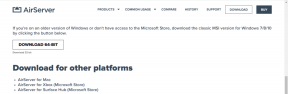Come importare i segnalibri di Chrome nel browser Internet Samsung
Varie / / November 29, 2021
Il browser Internet Samsung è una delle migliori alternative a Chrome su Android, rispondendo a molti dei persistenti problemi di usabilità nel browser di punta di Google. Ha un'interfaccia utente finemente realizzata che migliora enormemente la navigazione, un'elegante modalità notturna che funziona sorprendentemente bene e un blocco dei contenuti integrato per rimuovere fastidiose pubblicità.

Tuttavia, abbandonare Google Chrome non è così facile, soprattutto con tutti quei segnalibri e altri tipi di navigazione dati che accumula nel tempo, il tutto allo scopo di fornire una ricerca e una navigazione personalizzate Esperienza. Per fortuna, gli sviluppatori Samsung hanno fornito una soluzione per risolvere almeno una parte dei problemi di migrazione con l'estensione Samsung Internet Chrome.
Preparativi per l'importazione
Se lo usi già Sincronizzazione Chrome per accedere ai tuoi segnalibri su un PC o Mac, allora sei pronto e pronto per partire. Ma se non lo fai, devi accedere a Chrome su un desktop con il tuo account Google e quindi sincronizzare prima i tuoi segnalibri. Per farlo, accedi semplicemente a Chrome utilizzando il tuo
Account Google credenziali e i tuoi segnalibri verranno sincronizzati immediatamente.Se utilizzi già Chrome Sync per accedere ai tuoi segnalibri su PC o Mac, sei pronto e pronto per partire
Se accedi a un desktop che condividi con altri, assicurati di creare un profilo Chrome separato per evitare di unire i tuoi dati di navigazione con i dati di qualcun altro. Fai clic sull'icona del profilo nell'angolo in alto a destra della finestra di Chrome, quindi fai clic su Gestisci persone per aggiungere un nuovo profilo.
Nota: Non vedi i tuoi segnalibri di Chrome? Apri il pannello Impostazioni, fai clic su Sincronizza, quindi attiva l'interruttore accanto a Segnalibri per iniziare a sincronizzarli.
Oltre a ciò, hai anche bisogno di un account Samsung. Poiché i tuoi segnalibri vengono importati su Samsung Cloud, devi averne uno per accedere sia a Samsung Internet Chrome Extension che a Samsung Internet Browser.
Crea un account Samsung
Se usi uno smartphone Samsung, è probabile che tu abbia già un account Samsung. Altrimenti, crea un account: è gratuito.
Anche su Guiding Tech
Importare i segnalibri di Chrome
Hai sincronizzato i tuoi segnalibri con Chrome su un desktop? Hai creato un account Samsung? In tal caso, sei pronto per iniziare a importare i tuoi segnalibri Chrome su Samsung Internet Browser. Segui i passaggi seguenti e sarà fatto in pochissimo tempo.
Passo 1: Sul desktop, utilizza Chrome per accedere alla pagina dell'estensione Internet Samsung sul Chrome Web Store.
Estensione Internet Samsung
Passo 2: Aggiungi l'estensione Internet Samsung a Google Chrome.

Passaggio 3: Fare clic sull'icona dell'estensione Internet Samsung (che assomiglia a un disco volante) accanto alla barra degli indirizzi, quindi fare clic su Accedi per accedere al tuo account Samsung.

Passaggio 4: Una volta effettuato l'accesso, fai clic sull'opzione denominata Usa i segnalibri di Chrome in Samsung Internet.

Passaggio 5: Attendi un momento mentre l'estensione carica i tuoi segnalibri su Samsung Cloud.

Passaggio 6: Avvia Samsung Internet Browser sul tuo smartphone Android. Tocca l'icona Ellissi verticale (tre punti) nell'angolo in alto a destra del browser, quindi tocca Impostazioni.


Passaggio 7: Nel pannello Impostazioni Internet, tocca l'opzione denominata Samsung Cloud.
Nota: Se non hai effettuato l'accesso al browser in precedenza, dovrebbe essere visualizzato come Sincronizza con Samsung Cloud. Toccalo per accedere con le credenziali del tuo account Samsung.
Nella schermata successiva, tocca Sincronizza ora.


Passaggio 8: Torna indietro, tocca Segnalibri e dovresti trovare i tuoi segnalibri di Chrome elencati in una cartella separata. Toccalo e puoi vedere i tuoi segnalibri ulteriormente suddivisi in sezioni etichettate Barra dei segnalibri, Altri segnalibri e Segnalibri mobili, mantenendo la struttura originale del Gestione segnalibri di Chrome.


Passaggio 9: L'estensione Internet Samsung non sincronizza i segnalibri di Chrome con il browser Internet Samsung in tempo reale. Devi fare clic attivamente sul pulsante Importa accanto a Segnalibri di Chrome ogni volta che desideri trasferire una copia aggiornata dei segnalibri sul tuo cellulare.

Fatto! Sei riuscito a importare con successo i tuoi segnalibri di Chrome nel browser Internet Samsung.
Anche su Guiding Tech
Spostare i segnalibri di Chrome
Samsung Internet Browser importa i tuoi segnalibri di Chrome in una cartella separata, ma ciò non significa che devi mantenerlo in questo modo. Tocca l'icona Ellissi verticale nell'angolo in alto a destra di Gestione segnalibri, tocca Modifica per selezionare le cartelle, quindi tocca Sposta per spostarle in qualsiasi altra cartella o posizione.


Lo stesso può essere fatto anche per i singoli segnalibri. Assicurati di dedicare un po' di tempo a classificare i tuoi segnalibri in modo da non doverti tuffare all'infinito nella cartella Segnalibri di Chrome.
Sincronizzare i segnalibri
L'estensione Internet Samsung funge anche da portale diretto per i segnalibri memorizzati all'interno del browser Internet Samsung stesso. Fare clic sull'icona Impostazioni a forma di ingranaggio dopo aver fatto clic sull'estensione, quindi fare clic su Sincronizza segnalibri Samsung.

Dovresti quindi visualizzare i segnalibri del tuo browser Internet Samsung elencati sotto la sezione Segnalibri Samsung. Abbastanza bello, vero? Tieni presente che non verranno aggiunti a Chrome Bookmarks Manager: puoi accedervi solo tramite l'estensione.

È inoltre necessario fare clic attivamente su Sincronizza segnalibri Samsung ogni volta che si desidera aggiornare i propri segnalibri: avviene automaticamente, ma non con la frequenza desiderata.
Anche su Guiding Tech
Mantieni sincronizzato
Quindi, è così che dovresti importare i tuoi segnalibri di Chrome nel browser Internet Samsung. Molto comodo, soprattutto perché puoi importare ripetutamente i nuovi segnalibri di Chrome con poco sforzo. E la possibilità di controllare senza problemi i segnalibri del tuo browser Internet Samsung su Chrome stesso è anche un bel tocco.
Infine, non perdere le molteplici altre possibilità che l'estensione Internet Samsung offre. Ad esempio, cosa succede se tu? usa un altro browser come Firefox? La soluzione: sincronizzare i segnalibri con Firefox sul desktop tramite Firefox Sync, esportarli in un file HTML, importarli in Chrome e quindi importarli in Samsung Internet Browser.
Prossimo: Samsung ha rilasciato una serie di nuove funzionalità sotto forma di Samsung Internet Beta, una versione rinnovata di Samsung Internet Browser. Scopri come si confronta con Google Chrome.